FolderChangesView是一款小巧却不失功能的监控文件夹变化软件。如果你想要随时随地监控文件夹变化你可以来试试这款FolderChangesView。该软件可以帮助您检查指定文件夹的状态。您可以根据自己的需要从母版中选择要监视的文件夹。在结束之前,将实时显示此文件的所有修改信息。该软件还支持监视磁盘驱动器。您只需选择指定的磁盘驱动器,这非常方便且快捷。此外,该软件还将在软件界面中实时显示文件名,修改时间,创建时间,删除时间,重命名时间和其他信息。用户可以根据此信息判断该文件的修改,该软件还提供快速的过滤功能,供用户选择使用。您可以在工具栏下添加的文本框中键入字符串。该软件将立即过滤文件夹更改表,仅显示包含您键入的字符串的项目。它是一款非常实用,方便且功能强大的监控软件,欢迎有需要的用户来此网站下载和使用。
使用说明:
FolderChangesView不需要任何安装过程或其他dll文件。要开始使用,只需运行可执行文件-FolderChangesView.exe
运行FolderChangesView之后,必须选择要监视的所需文件夹,然后按“确定”按钮。如果您选择一个根文件夹(例如c:\),并且“监视指定文件夹下的所有子文件夹”选项处于打开状态,则FolderChangesView将监视整个驱动器的更改
按下“确定”按钮后,FolderChangesView开始监视所选文件夹并显示在此文件夹下检测到的所有更改。计数器列(修改计数,创建计数和删除计数)提到为每个文件名检测到的更改类型。例如,如果Created Count和Deleted Count的文件名值均为10,则意味着该文件已被删除并再次创建10次。
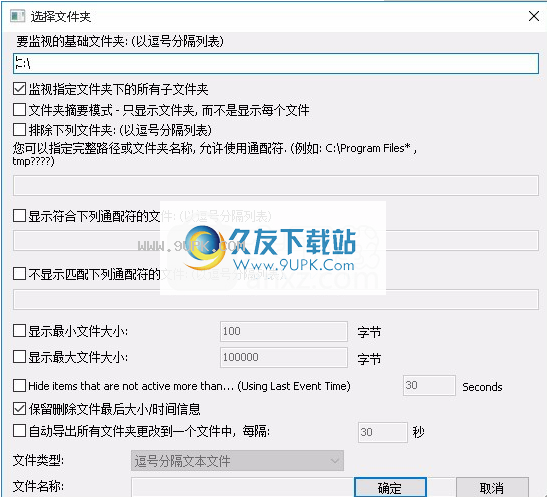
命令行选项
/开始在不显示“选择文件夹”对话框的情况下立即开始监视文件夹。
Base / BaseFolder指定要监视的文件夹。
Monitor / MonitorSubfolders <0 | 1>指定是否监视所有子文件夹。 0 =否,1 =是。
/ Cfg使用指定的配置文件启动FolderChangesView。例如:
FolderChangesView.exe / cfg“ c:\ config \ FolderChangesView.cfg”
FolderChangesView.exe / cfg“%AppData%\ FolderChangesView.cfg”
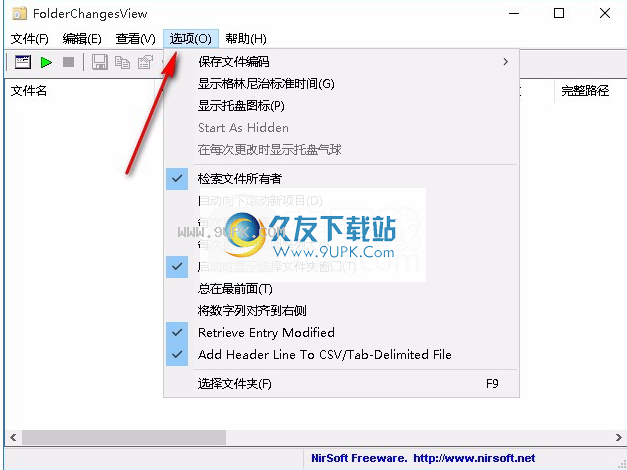
例:
FolderChangesView.exe /开始/ BaseFolder“ C:\” / MonitorSubfolders 1
FolderChangesView.exe /开始/ BaseFolder“ C:\ Program Files文件”
将FolderChangesView翻译成其他语言
至将FolderChangesView转换为其他语言,请按照以下说明进行操作:
运行使用/ savelangfile参数运行FolderChangesView:
FoderChangesView.exe / savelangfile
将在FolderChangesView实用工具的文件夹中创建一个名为FolderChangesView_lng.ini的文件。
在记事本或任何其他文本编辑器中打开创建的语言文件。
翻译将所有字符串条目翻译成所需的语言。 或者,您可以添加您的名称和/或链接到您的网站。 (TranslatorName和TranslatorURL值)如果添加此信息,它将在“关于”窗口中使用。
翻译完成后,运行FolderChangesView,所有翻译后的字符串将从语言文件中加载。
如果要运行FolderChangesView而不进行转换,只需重命名语言文件或将其移动到另一个文件夹。
软件特色:
在文件夹摘要模式下,仅显示文件夹,而不显示每个文件。用户可以根据需要对这些文件夹进行排序。
在FolderChangesView中的资源管理器上下文菜单中,当按住Shift键的同时右键单击单个项目时,FolderChangesView现在显示Windows资源管理器的上下文菜单,而不是FolderChangesView上下文菜单。
您可以指定多个驱动器或文件夹以逗号分隔的列表进行监视。
监视监视的文件夹实时显示在FolderChangesView窗口的标题栏中。
该软件体积小巧,不到100KB,用户不必担心该软件会占用过多的计算机空间
Windows资源管理器的文件属性窗口实时显示。
允许您复制一个或多个文件,然后将它们粘贴到Windows资源管理器中打开的文件夹中。文件夹现在显示为文件夹图标。
现在,您可以指定一个或多个要排除的文件夹(以逗号分隔的列表)。还允许使用通配符。
软件功能:
隐藏超出设置时间的非活动选项
导出功能:您可以将监视的信息保存到新文件夹中
检索已修改的条目:打开时,将检索每个文件的条目修改时间,并显示在“条目修改时间”列中。
想知道软件行为与哪些文件有关,请使用此工具进行监视。
查找软件配置文件所在的目录。
寻找消耗大量硬盘性能的程序。
使用此软件可以帮助您快速轻松地查看文件状态并修改记录
您可以使用此软件查看计算机中文件的保存路径
在软件界面上实时显示文件修改时间,创建时间,删除时间和其他信息
支持对指定文件的监视,可以在监视过程中随时暂停监视进度
安装方式:
软件不需要安装此软件,找到下载的压缩包并解压缩,然后双击“ FolderChangesView.exe”应用程序以进入软件界面。
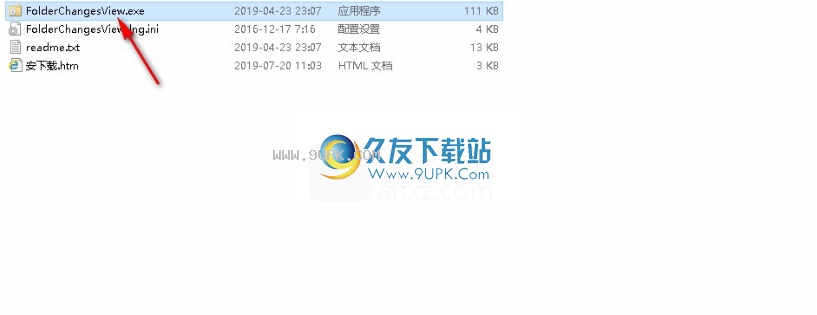




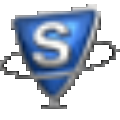

 阿布视频电话 1.1安卓版
阿布视频电话 1.1安卓版 多视会议 1.4.0安卓版
多视会议 1.4.0安卓版 甜筒 1.1.0安卓版
甜筒 1.1.0安卓版 视频电话 1.0.2.0安卓版
视频电话 1.0.2.0安卓版 云帆秀场 6.1.0安卓版
云帆秀场 6.1.0安卓版 园园 2.0.0安卓版
园园 2.0.0安卓版 真想聊 2.3.3安卓版
真想聊 2.3.3安卓版 心意吧 2.3.4安卓版
心意吧 2.3.4安卓版 热波ShowTime 2.0.3.1安卓版
热波ShowTime 2.0.3.1安卓版 微播 1.6.1安卓版
微播 1.6.1安卓版 护士加 4.1.2安卓版
护士加 4.1.2安卓版 95美女秀 6.11.4安卓版
95美女秀 6.11.4安卓版 EF Duplicate Files Manager是一款专业的电脑重复文件查找工具。想要知道电脑里有没有重复文件占空间?你可以来试试EF Duplicate Files Manager。该程序可以找到指定路径中具有相同文件名,相同大小和相同内容的所有文件。
EF Duplicate Files Manager是一款专业的电脑重复文件查找工具。想要知道电脑里有没有重复文件占空间?你可以来试试EF Duplicate Files Manager。该程序可以找到指定路径中具有相同文件名,相同大小和相同内容的所有文件。  SQL Backup Master是一款专业的电脑文件备份工具。备份电脑里的文件你可以来试试SQL Backup Master。
SQL Backup Master是一款专业的电脑文件备份工具。备份电脑里的文件你可以来试试SQL Backup Master。  DataNumen Word Repair具有简单的用户界面,还支持修复本地Word文档。因此,欢迎有需要的用户下载!
DataNumen Word Repair具有简单的用户界面,还支持修复本地Word文档。因此,欢迎有需要的用户下载!  Abonsoft Folder Compare是一款专业比较文件有什么不同的文件比较工具。文件比较软件中的佼佼者Abonsoft Folder Compare。
Abonsoft Folder Compare是一款专业比较文件有什么不同的文件比较工具。文件比较软件中的佼佼者Abonsoft Folder Compare。  Duplicate Media Finder是一款专门用来查找电脑重复文件的专业工具。想要清理电脑里的重复文件节省空间你可以来试试Duplicate Media Finder。
Duplicate Media Finder是一款专门用来查找电脑重复文件的专业工具。想要清理电脑里的重复文件节省空间你可以来试试Duplicate Media Finder。  QQ2017
QQ2017 微信电脑版
微信电脑版 阿里旺旺
阿里旺旺 搜狗拼音
搜狗拼音 百度拼音
百度拼音 极品五笔
极品五笔 百度杀毒
百度杀毒 360杀毒
360杀毒 360安全卫士
360安全卫士 谷歌浏览器
谷歌浏览器 360浏览器
360浏览器 搜狗浏览器
搜狗浏览器 迅雷9
迅雷9 IDM下载器
IDM下载器 维棠flv
维棠flv 微软运行库
微软运行库 Winrar压缩
Winrar压缩 驱动精灵
驱动精灵